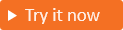셀프 서비스 암호 재설정 사용
적용 대상:  인력 테넌트
인력 테넌트  외부 테넌트(자세히 알아보기)
외부 테넌트(자세히 알아보기)
Microsoft Entra 외부 ID의 SSPR(셀프 서비스 암호 재설정)을 통해 고객은 관리자나 지원 센터의 개입 없이 암호를 변경하거나 재설정할 수 있습니다. 고객 계정이 잠겨 있거나 암호를 잊어버린 경우 프롬프트에 따라 자신을 차단 해제하여 작업을 다시 수행할 수 있습니다.
암호 재설정 프로세스 작동 방법
셀프 서비스 암호는 메일 일회용 암호(메일 OTP) 인증을 사용합니다. 사용하도록 설정하면 암호를 잊어버린 고객 사용자는 메일 OTP 인증을 사용합니다. 일회용 암호 인증을 사용하면 사용자가 메일 주소로 보낸 일회성 암호를 입력하여 ID를 확인한 다음 암호를 변경하라는 메시지가 표시됩니다.
다음 스크린샷은 셀프 서비스 암호의 나머지 흐름을 보여 줍니다. 앱에서 고객이 로그인을 선택합니다. 로그인 페이지에서 사용자는 자신의 메일을 입력하고 다음을 선택합니다. 사용자가 암호를 잊어버린 경우 암호를 잊으셨나요? 옵션을 선택합니다. Microsoft Entra ID는 첫 페이지에 제공된 이메일 주소로 암호를 보냅니다. 고객은 계속하려면 암호를 입력해야 합니다.
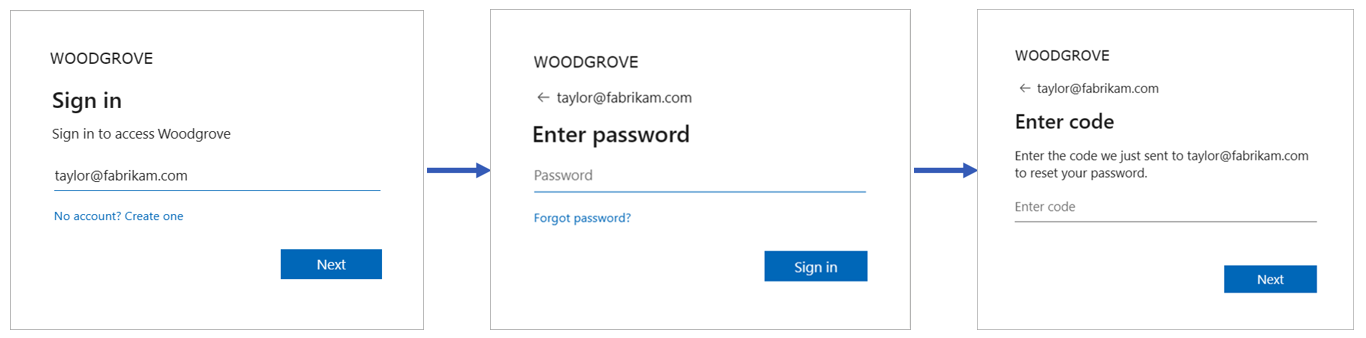
필수 조건
- 자체 외부 테넌트를 아직 만들지 않았다면 지금 만듭니다.
- 사용자 흐름을 아직 만들지 않은 경우 지금 만듭니다.
고객에 대해 셀프 서비스 암호 재설정을 사용하도록 설정합니다.
Microsoft Entra 관리 센터에 로그인합니다.
여러 테넌트에 액세스할 수 있는 경우 상단 메뉴의 설정 아이콘
 을 사용하여 디렉터리 + 구독 메뉴에서 이전에 만든 외부 테넌트로 전환합니다.
을 사용하여 디렉터리 + 구독 메뉴에서 이전에 만든 외부 테넌트로 전환합니다.ID>외부 ID>사용자 흐름으로 이동합니다.
사용자 흐름 목록에서 SSPR을 사용하도록 설정할 사용자 흐름을 선택합니다.
등록 사용자 흐름이 ID 공급자의 인증 방법으로 암호가 있는 메일을 등록해야 합니다.
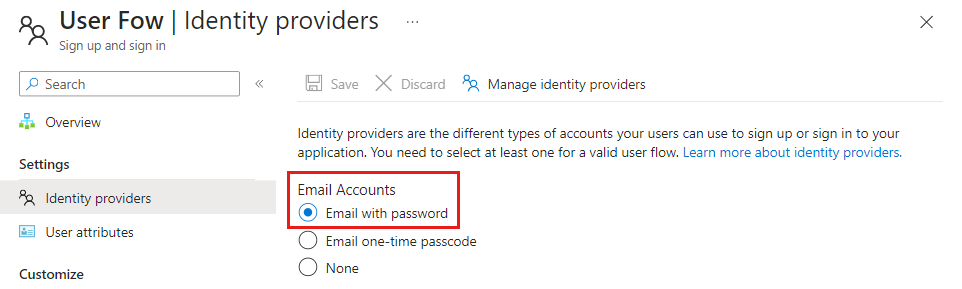
이메일 일회용 암호를 사용하도록 설정
셀프 서비스 암호 재설정을 사용하도록 설정하려면 테넌트의 모든 사용자에 대해 메일 일회용 암호(메일 OTP) 인증 방법을 사용하도록 설정해야 합니다. 메일 OTP 기능을 사용하도록 설정하려면 아래 단계를 수행합니다.
Microsoft Entra 관리 센터에 로그인합니다.
ID>보호>인증 방법으로 이동합니다.
정책>방법에서 메일 OTP를 선택합니다.
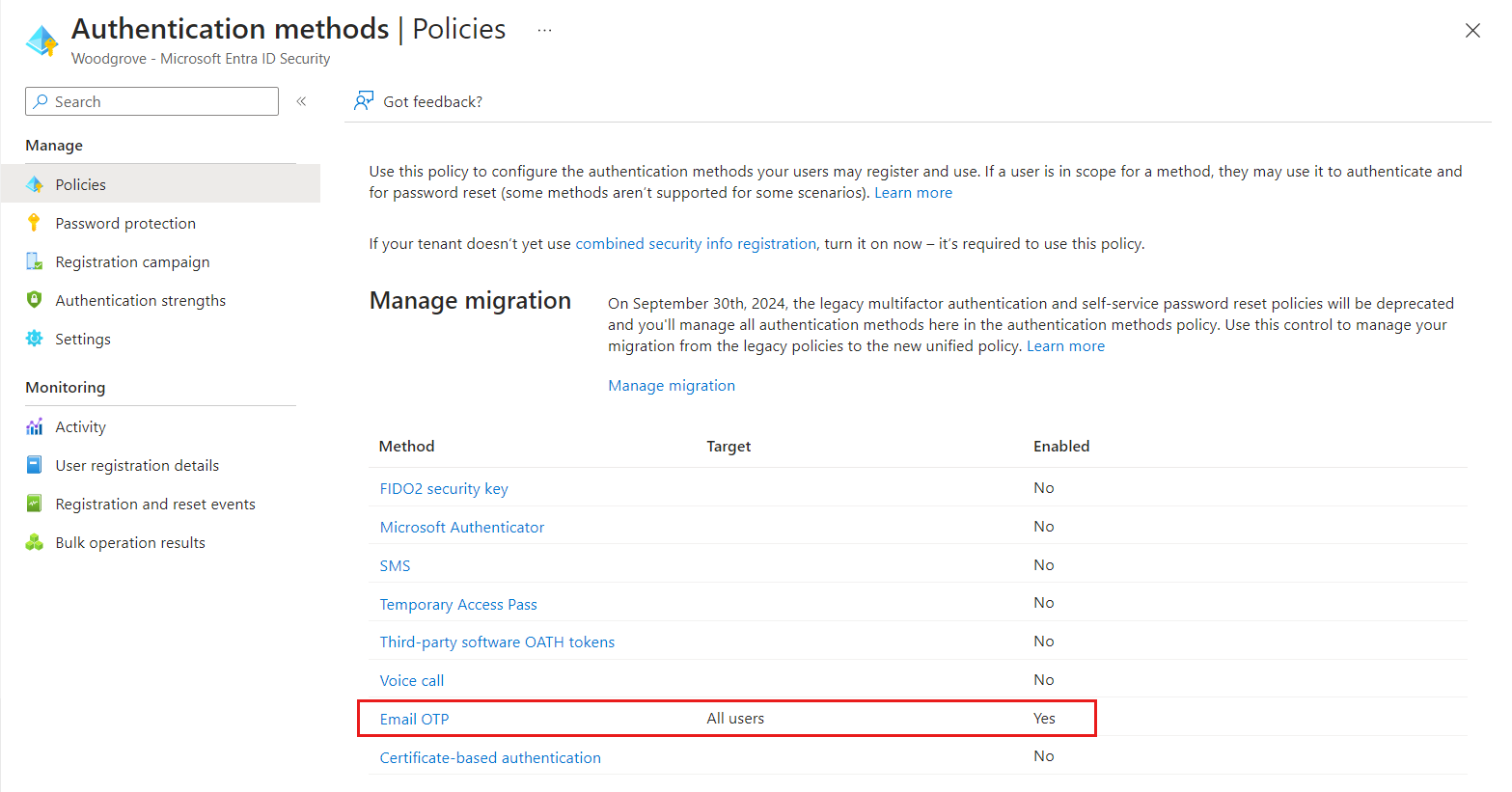
사용 및 대상에서 메일 OTP를l 사용하도록 설정하고 포함에서 모든 사용자를 선택합니다.
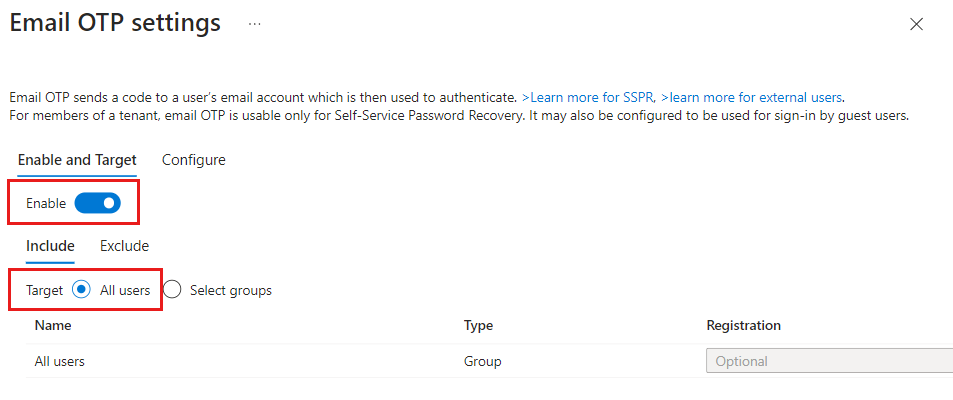
저장을 선택합니다.
암호 재설정 링크 사용(선택 사항)
로그인 페이지에서 셀프 서비스 암호 재설정 링크를 숨기거나, 표시하거나, 사용자 지정할 수 있습니다.
검색 창에 회사 브랜딩을 입력하고 선택합니다.
기본 로그인에서 편집을 선택합니다.
로그인 양식 탭에서 셀프 서비스 암호 재설정 섹션으로 스크롤하고 셀프 서비스 암호 재설정 표시를 선택합니다.
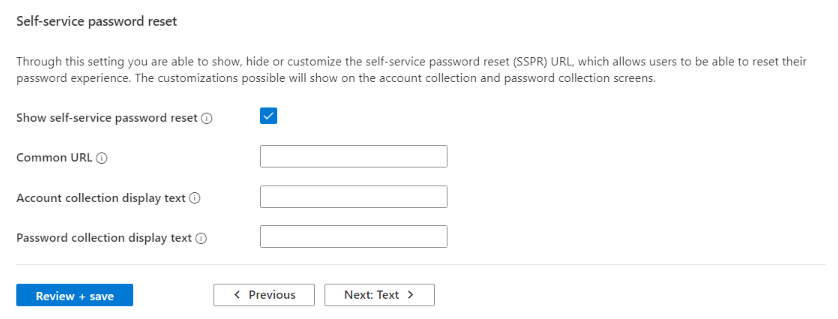
검토 + 저장을 선택하고 검토 탭에서 저장을 선택합니다.
자세한 내용은 외부 테넌트에서 중립 브랜딩 사용자 지정 문서를 확인하세요.
셀프 서비스 암호 재설정 테스트
셀프 서비스 암호 재설정 흐름을 진행하려면 다음을 수행합니다.
애플리케이션을 열고 로그인을 선택합니다.
로그인 페이지에서 메일 주소를 입력하고 다음을 선택합니다.
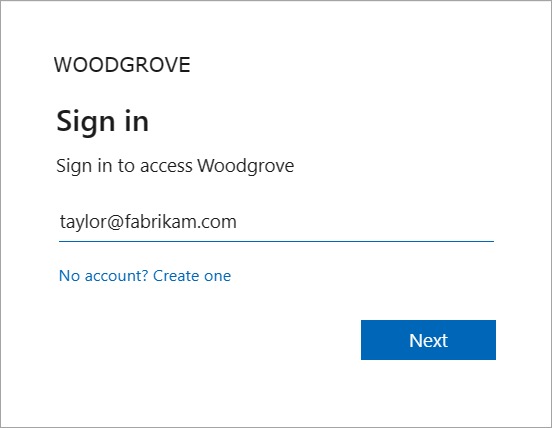
암호 찾기 링크를 선택합니다.
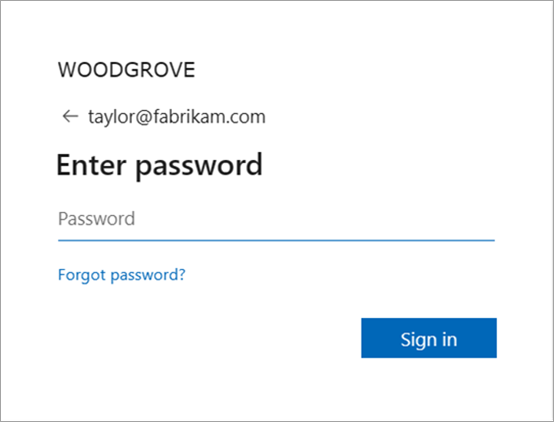
메일 주소로 보낸 일회용 암호를 입력합니다.
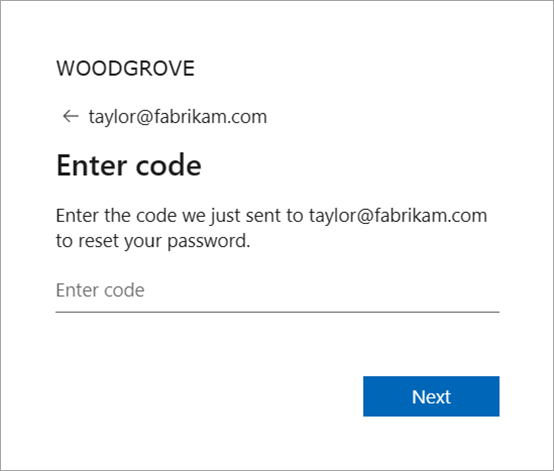
인증되면 새 암호를 입력하라는 메시지가 표시됩니다. 새 암호를 제공하고 암호를 확인한 다음, 암호 재설정을 선택하여 애플리케이션에 로그인합니다.
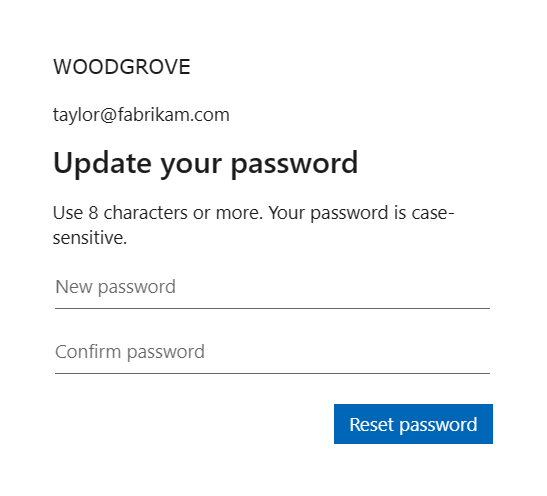
관련 콘텐츠
- Apple 또는 사용자 지정
OIDC 페더레이션 페더레이션을Google, Facebook 추가합니다.